《坚强》D09奉献抗震作品教程
【火星时代专稿,未经授权不得转载】

作者:李俊(论坛ID:D09),19岁,成都美术学院卡通艺术06级学生,专业为3D动画
QQ:627556197
使用软件:ZB和MAYA
制作难度:初级
一、设计思路
这是一个以四川5.12地震为题材创作的作品。因为制作时间过于短暂,所以我选择了使用ZB和MAYA来制作雕塑类型的静桢。这样做,既可以达到效果,又可以大大缩短制作时间,当然,这也注定,所涉及的技术也不会过于高难。
作品最主要的是要体现出一些精神:坚强、力量、希望。
#p#e#
1、坚强
因为设计思路是雕塑作品,所以最重要的还是构图方面的考虑。

在制作模型的一开始我就在寻找一种叫做坚强的感觉。构图时,我使用了人和倒塌的石柱自然形成的三角形的设计,去体现一种稳定。
#p#e#
之后,我在周围加上了一些小石柱(凌乱的线条)来破除三角形给人们带来的那种活板、僵硬的感觉,对于图的正面我力求让画面带有张力,所以我让所有物件都像水晶石一样发散出一种伸张,使画面更有力量。

#p#e#
2、力量
因为需要体现力量,所以我很自然的就想到了肌肉。这也就是我之所以没有给人物添加任何一件衣服做遮挡的原因。
3、希望
其实,希望是比较难表达的。要想在这种绝望之中寻找到希望,我自己体会起来已经感到度难很大了。基于种种考虑,我刻意在大石柱上加上两匹呈跳跃状的马,以此来作为希望的体现。
原始设计图,我画在了纸上,但是现在找不到了,所以无法提供出来了,大家不要介意啊!
#p#e#
二、模型
设计思路大体定下来之后,我就开始制作模型了。
1、 将一个男人的身体导入到ZB当中,利用ZB的move scale rotate(在ZB的左上角可以找到)来调节造型。相信用过一点点ZB的人都应该知道这个简单的工具应该怎么使用,在这我就不多废口舌了。我主要想告诉大家这里的关键是要找对头、胸、盆腔之间的关系。
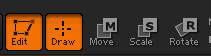
2、POSS调节好之后,再将模型输出OBJ,然后导入MAYA。将预先设计好的石头在MAYA单中一个一个的制作出来,并且匹配到人物上。

#p#e#
低级模型做好以后,现在我们要做的工作就是把其UV挨个拆分了。具体分为以下四个步骤:
1)、在UV规划的时候一定要注意:我们进入ZB雕刻完成后,回到MAYA渲染时用的法线和置换贴图的数量一定要越少越好。这样不仅可以节省很多很多的节点,还可以节省很多的内存,等等,还有很多好处。另外,在后面渲染的时候,也不至于平凡出错或被卡活。记住,这一步一定要做充分,如果出了差错,后面所有的制作都将会白做。我用UVlayout展平UV,将人体放一张,石头放一张,马放一张。(注意:ZBRUSH很娇气,我们的UV不可以活活的贴着U向和V向的坐标轴)
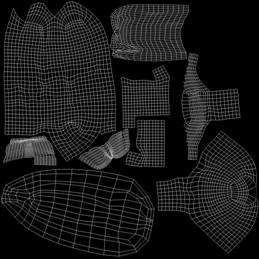
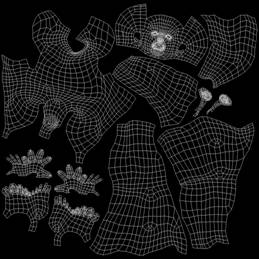
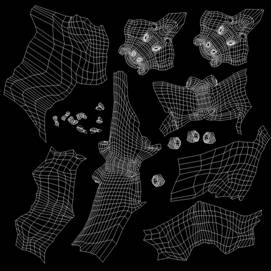
#p#e#
2)、 挨个输出OBJ,再挨个导进到ZB当中,并逐一使用ZB的UV检查功能检查UV是否有问题。全部显示灰色则是正确,没有问题的UV;如果出现红色的地方,则表示UV重叠了。
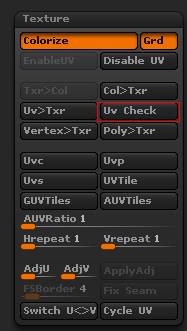
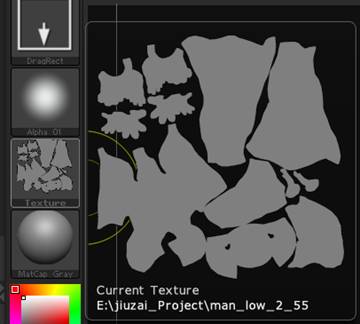
#p#e#
3)、 这一步在我看来是最愉快也是最出效果的雕刻环节了。拿起手写板画,模型的效果便可以看出来了。

4)、输出法线和置换贴图,开始准备渲染。
#p#e#
三、材质渲染和还原
我们需要把颜色、法线和置换贴图在MAYA中还原。
1、颜色
(1)我使用ZB里面的顶点着色来绘制: 在取色器上选择白色---菜单中找到color-----Fillobject--将ZADD关闭,将MRGB换为RGB,再适当调整笔刷的透明度。

(2)在取色器上选一个黄灰色,Alpha和stroke都选择一个随机序乱的遮照。
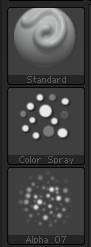
#p#e#
(3)开始绘制颜色。直接往上画就是,和雕刻一样。
(4)画好以后,把RBG的笔刷透明度调到100,在Texture菜单中NEW一张白色的贴图,贴图的大小在里面也可以设置。在Tool菜单下的Texture中点Col>Txr,把顶点颜色投射到贴图上,保存出去。
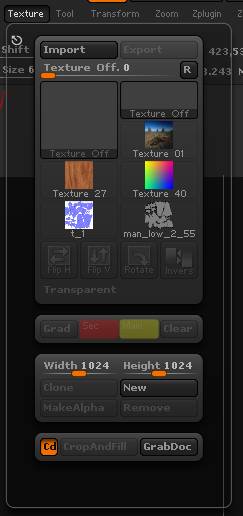
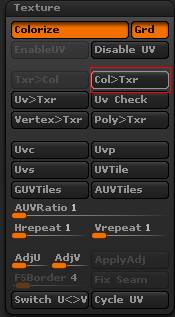

#p#e#
2、法线
我使用ZMapper插件制作
(1)、把模型调节到1级点,在Texture菜单中NEW一张白色的贴图,贴图大小在里面也可以设置。
(2)、点进ZMapper,选择projection输出方式。打开Configuration,在里面选择Maya_TangentSpaceNode_BestQuality.zmp,把Raycasting max scan Distance适当调高。然后,
点击Create Projected NormalMap,开始创建法线贴图。做好之后,点下边任何的位置就可以退出并保存,将法线贴图保存出去。
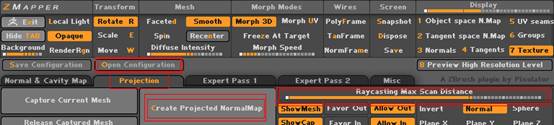

#p#e#
3、置换
(1)把模型调到一级。找到Zplugin菜单>MULTI DISPLACEMENT 3>Export Options,将他设置如下:
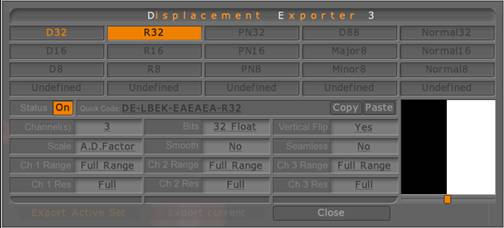
(2)在MULTI DISPLACEMENT 3下调整好置换贴图的大小,然后,在Tool菜单下找到Displacement选择Adaptive,如图:
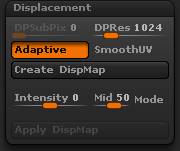
(3)在MULTI DISPLACEMENT 3下开始制作置换贴图并保存。
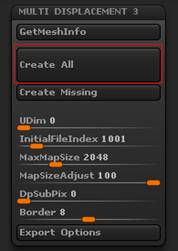
(4)将保存好了的置换TIF文件拖动到convertfile.MS—DOS批处理文件上,生成新的一张置换贴图,然后保存留用。 convertfile.MS—DOS批处理文件可以在ZB官方论坛找到,也可以自己制作。
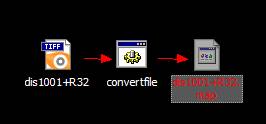
#p#e#
4、还原(我用人体来做示范)注意:相关具体的置换制作方法教程很多,很容易找到。
首先,为了速度,我用的是一级模型做的置换,在如图下面的渲染细分级别上我开到了3。
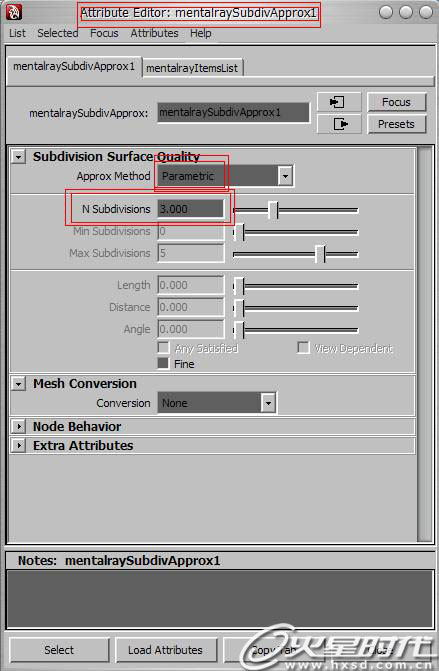
(1级做出来的置换问题有很多,所以我用法线来作辅助。就连国外置换教程的示范都是用的2级模型。这里要说的是,如果是静桢到也没什么;要是动画,这就会给我们带来很多的麻烦了)
#p#e#
如果想要达到很好的效果,那么就建议在2到3级里去做置换。要不在第一级初级模还没有进到ZB的时候就会有意的将面数提高的。那样的话,在制作法线的时候有利于贴图的准确把握。关于置换的连接方法,我提供了图片解答:


#p#e#
之后,就剩下打灯、渲染了。
我使用了一张HDR贴在环境求上,打开FG设置如下:

#p#e#
再根据需要的角度来进行补充光。输出分层图片一张深度、一张OCC、一张全部之后,进入PS里面合成。在PS当中添加一些杂点:

光线可以添加图层蒙板,用多边形套琐工具画出光线方向的思路来进行制作。
看到很多不足的时候,迅速的解决办法就是丧心病狂的PS。(但不赞成很依赖PS。静桢的话,如果有的问题很严重时间又不够用的话,为了达到还是采用的)
#p#e#
最终的效果就可以达到了:

本文仅为提供更多信息,不代表火星时代同意其观点或描述。
热门课程
专业讲师指导 快速摆脱技能困惑相关文章
多种教程 总有一个适合自己专业问题咨询
你担心的问题,火星帮你解答-
为给新片造势,迪士尼这次豁出去了,拿出压箱底的一众经典IP,开启了梦幻联动朱迪和尼克奉命潜入偏远地带卧底调查 截至11月24日......
-
此前Q2问答环节,邹涛曾将《解限机》首发失利归结于“商业化保守”和“灰产猖獗”,导致预想设计与实际游玩效果偏差大,且表示该游戏......
-
2025 Google Play年度游戏颁奖:洞察移动游戏新趋势
玩家无需四处收集实体卡,轻点屏幕就能开启惊喜开包之旅,享受收集与对战乐趣库洛游戏的《鸣潮》斩获“最佳持续运营游戏”大奖,这不仅......
-
说明:文中所有的配图均来源于网络 在人们的常规认知里,游戏引擎领域的两大巨头似乎更倾向于在各自赛道上激烈竞争,然而,只要时间足......
-
在行政服务优化层面,办法提出压缩国产网络游戏审核周期,在朝阳、海淀等重点区将审批纳入综合窗口;完善版权服务机制,将游戏素材著作......
-
未毕业先就业、组团入职、扎堆拿offer...这种好事,再多来一打!
众所周知,火星有完善的就业推荐服务图为火星校园招聘会现场对火星同学们来说,金三银四、金九银十并不是找工作的唯一良机火星时代教育......

 火星网校
火星网校
















